先来看数据源和最终的图表效果:
默认情况下的条形图数据标签,是全部在一侧显示的,而...
小伙伴们好,今天咱们来分享辅助列在Excel图表制作中的使用方法。
先来看数据源和最终的图表效果:
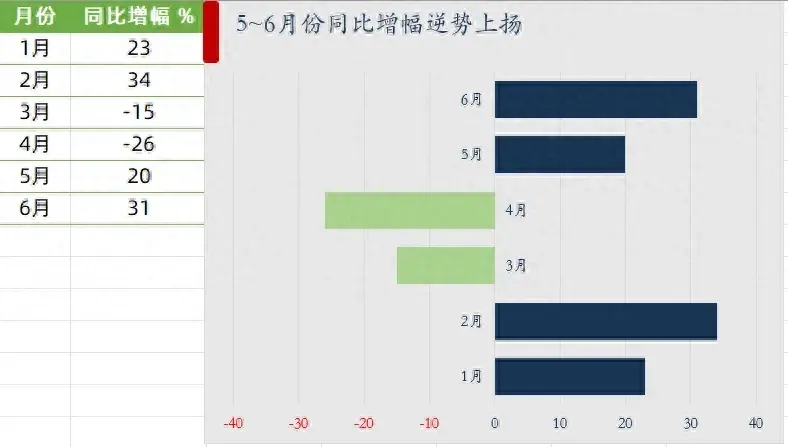 默认情况下的条形图数据标签,是全部在一侧显示的,而在这个图表中,垂直轴的月份标签分别在左右对称排列,其实就是用到了辅助列。
接下来咱们说说具体的制作步骤:
在C列增加一个辅助系列,输入公式:=-B2
默认情况下的条形图数据标签,是全部在一侧显示的,而在这个图表中,垂直轴的月份标签分别在左右对称排列,其实就是用到了辅助列。
接下来咱们说说具体的制作步骤:
在C列增加一个辅助系列,输入公式:=-B2
插入簇状条形图:
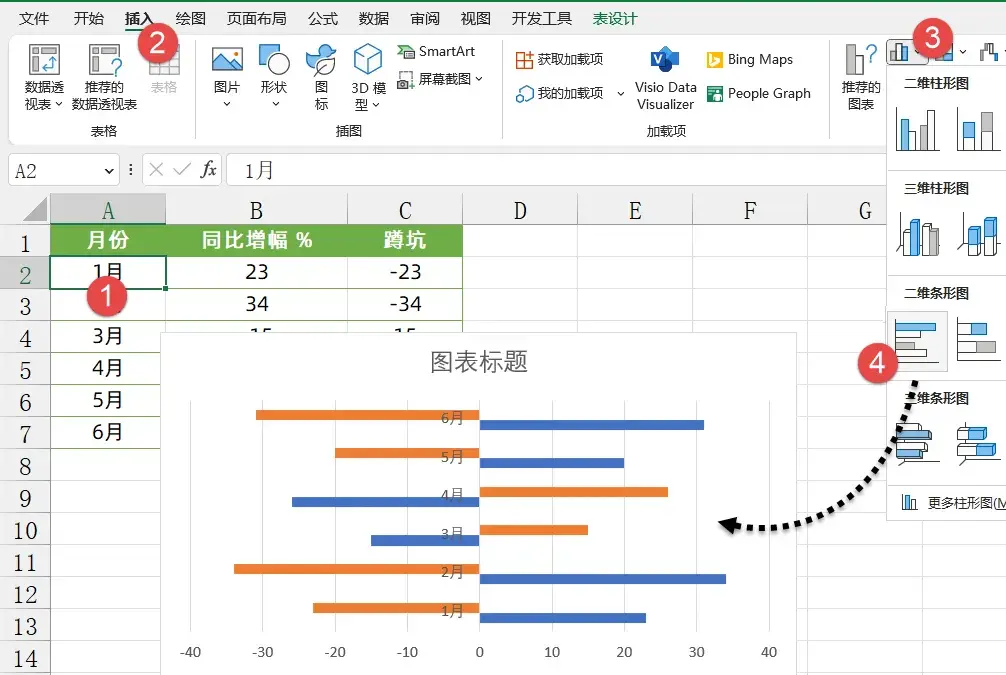 双击条形图的任意数据系列,设置数据系列格式,调整【系列重叠】为100%,【间隙宽度】为50%。
单击垂直轴,按Delete键删除。
双击条形图的任意数据系列,设置数据系列格式,调整【系列重叠】为100%,【间隙宽度】为50%。
单击垂直轴,按Delete键删除。
这波常用的Excel公式,你都会使用吗?
今天老祝分享几个模式化的表格公式,大家有类似问题可以直接套用。首先声明,我这个可称不上是什么公式大全,就是给各位新人朋友们入门学习的,高手请按返回键。
再单击图表图例,按Delete键删除。
单击杏黄色系列,右键,添加数据标签。
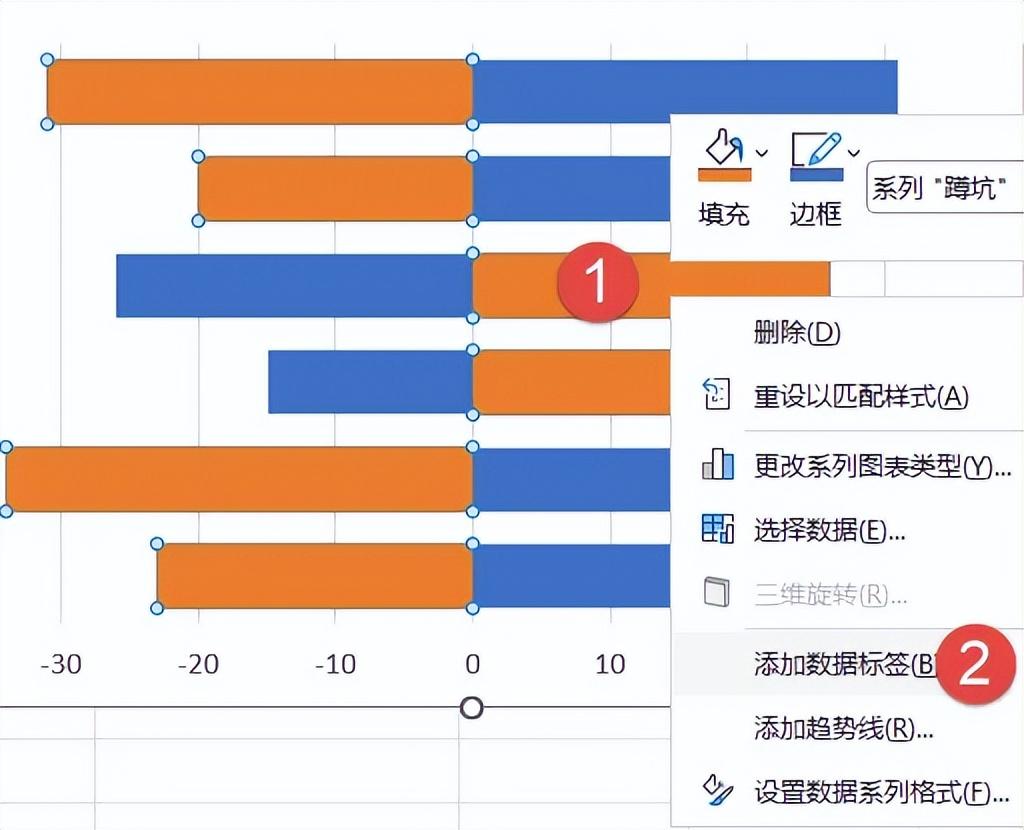
单击数据标签,在右侧窗格中选中【类别名称】,标签位置设置为【轴内侧】。
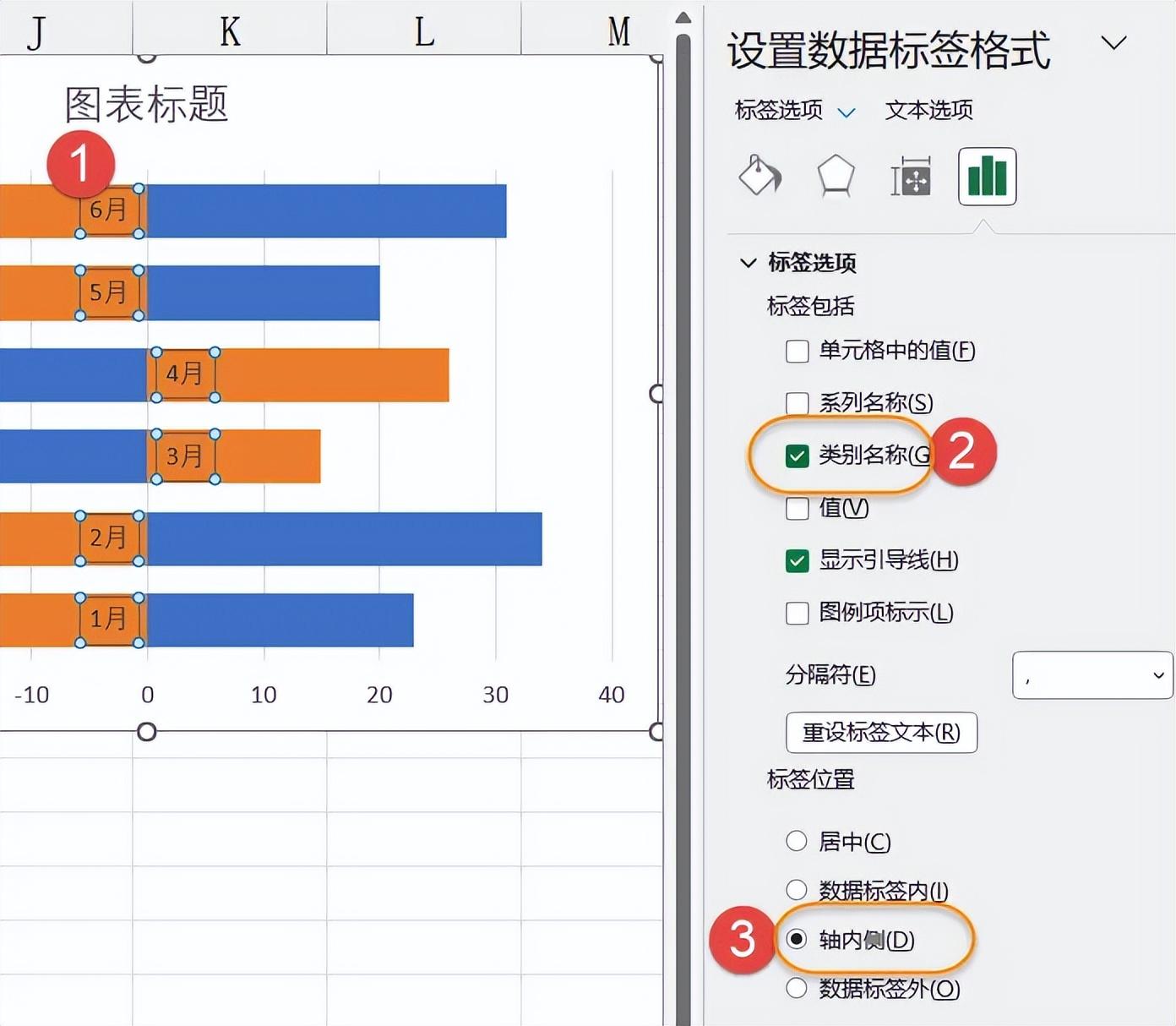
单击杏黄色系列,在右侧窗格中设置填充选项为【无填充】。

最后简单美化一下图表,再加上标题,就OK了。
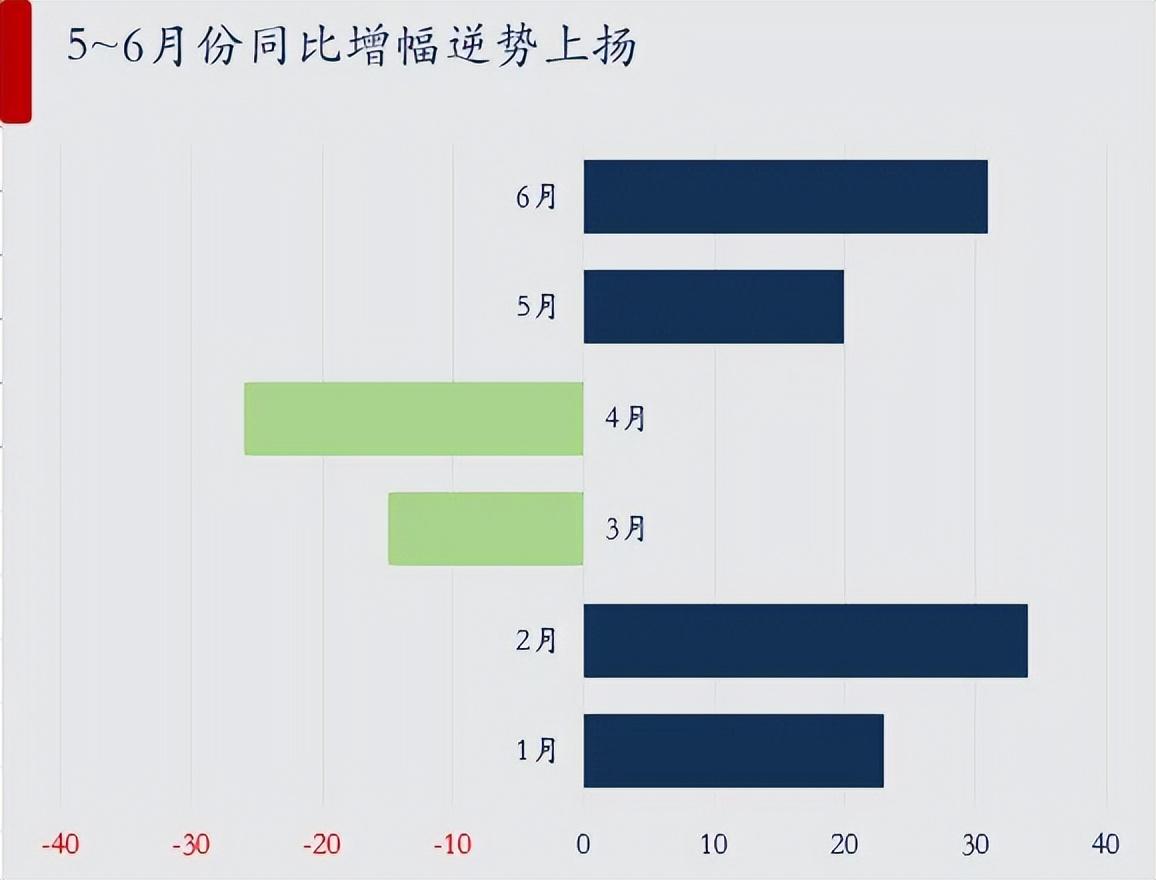
注意,图表的标题要么是能点明主题,要么是能催人奋进。在这个图表中,如果标题写成“3~4月增幅全面下滑”,领导看了肯定大受刺激,而写成“5~6月份逆势上扬”,同样的图表,就能在逆境中看到希望,在黑暗中看到曙光。
好了,今天的内容就是这些,祝大家一天好心情~~
图文制作:周庆麟
微软CEO:AI代理是新的Excel,而不是ChatGPT
当地时间10月21日,在微软AI之旅伦敦站活动上,微软CEO萨提亚·纳德拉发表主题演讲,介绍Copilot、Copilot&AI全栈、Copilot设备三大平台的创新。纳德拉认为,与摩尔定律类似,在AI领域Scaling law(缩






